Notice ACER AL2032W
Liens commerciaux

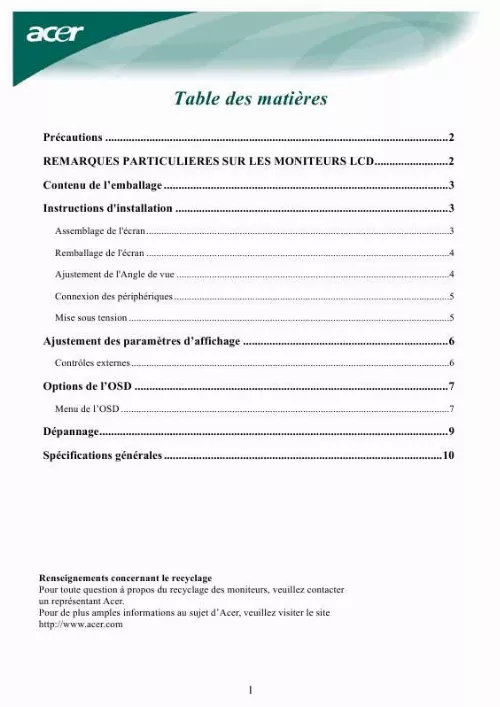
Extrait du mode d'emploi ACER AL2032W
Les instructions détaillées pour l'utilisation figurent dans le Guide de l'utilisateur.
Netteté: Ceci enlève toute déformation horizontale et rend l'image claire et fine. Fréquence: S'il y a des rayures verticales visibles dans le fond de l'écran ceci les rendra moins perceptibles en minimisant leur taille. Cela change aussi la taille horizontale de l'écran. Position: Ajuste la position horizontale de l'écran. Position: Ajuste la position verticale de l'écran. Temperature couleurs: Il y a trois façons d'ajuster la couleur: Chaud (blanc rougeâtre) Clair (blanc bleuté) Utilisateur défini: Vous pouvez ajuster les couleurs rouge, verte et bleue vers l'intensité désirée. 7 Audio Volume : Ajuste le volume. Mute : on /off Options Autoréglage : Le système exécute une auto-configuration. Mode large: Au loin / Normal Information Ceci montre une brève information sur l'écran. Réajustement: Rappel vers les réglages par défaut. Configuration H. Position V. Position Délai OSD Ceci change la position de la fenêtre de l'OSD sur l'écran et le temps d'attente. Langue Sélectionnez la langue de l'OSD sur le menu des langues Anglais, Allemand, Espagnol, Chinois Simplifié, Chinois Traditionnel, Français, Italien, Le russe et Japonais. 8 Dépannage Problème Le voyant LED n'est pas sous tension Pas d'image · · · · · · L'image montre des couleurs inappropriées L'image rebondit ou un dessin de vague est présent sur l'image L'image n'est pas dimensionnée ou centrée correctement · Solutions possibles Vérifiez si l'interrupteur est dans la position "ON" (en marche). Assurez-vous que le cordon d'alimentation est branché. Vérifiez si l'interrupteur est dans la position "ON" (en marche). Assurez-vous que le cordon d'alimentation est branché. Assurez-vous que le câble vidéo est branché en sûreté au derrière de l'écran et de l'ordinateur Déplacez la souris ou presses une touché du clavier pour mettre l'écran hors mode inactif. ("active off"). Voir "Ajustement de couleur" pour ajuster la couleur RVB sélectionnez la température de couleur. ou · · · · Déplacez ou éteignez les appareils électriques qui peuvent causer des interférences. Inspectez le câble vidéo de l'écran et assurez-vous qu'aucune des broches ne soit courbée. Pressez la touché sélect/auto et l'écran optimisera automatiquement la position de votre affichage. Voir " Ajustement de Position ". Précaution: N'essayez pas de réviser l'écran vous même ou d'ouvrir l'ordinateur vous-même. [...] Raccordez le câble de signal à la douille d'entrée VGA (VGA IN) du moniteur, et raccordez le câble de signal à la douille de sortie VGA de la carte graphique de l'ordinateur. Puis, resserrez les vices sur la prise. Branchez la prise d'entrée audio de l'écran LCD et de l'ordinateur avec le câble audio. Câble Audio AVERTISSEMENT : Le connecteur D-Sub 15 broche du câble VGA possède une forme trapézoidale. Assurez-vous que la forme du connecteur correspond bien à celle de la prise où il est inséré, et qu'aucune broche n'est courbée ou endommagée. Mise sous tension Tout d'abord, mettez le moniteur sous tension, puis mettez l'ordinateur sous tension. Lorsque le LED du bouton d'alimentation devient bleu, cela indique que l'ordinateur est prêt à être utilisé. Attendez environ 10 secondes avant que le signal vidéo n'apparaisse. Si vous ne voyez pas de lumière bleue sur le bouton d'alimentation ou de signal vidéo, vérifiez les connexions. 5 Ajustement des paramètres d'affichage Contrôles externes Marche/Arrêt ALIMENTATION Bleu: marche Orange: en mode sommeil Fonction OSD Pressez pour voir l'OSD. Si l'OSD est actif, pressez pour quitter une sélection dans l'OSD. Si l'OSD est actif, pressez pour sélectionner ou ajuster les options de l'OSD Si l'OSD est inactif, pressez une fois, puis pressez les boutons marqués ou pour ajuster le volume. Si l'OSD est actif, pressez pour sélectionner ou ajuster les options de l'OSD Si l'OSD est inactif, pressez une fois, puis pressez les boutons marqués ou pour ajuster le volume. Si l'OSD est actif, pressez une autre fois pour entrer une sélection dans l'OSD. Si l'OSD est inactif, appuyez et l'écran optimisera automatiquement la position, la netteté et la fréquence de votre affichage. 1 2 3 PLUS 4 MOINS 5 AUTO 6 Options de l'OSD Veuillez voir "Contrôles externes" à la page 6. Pour ajuster les paramètres OSD: 1. Appuyez sur la touche MENU pour ouvrir le menu principal OSD. Utilisez les boutons marqués ou , pour choisir l'option du menu que vous voulez. Appuyez sur la touche AUTO pour choisir un contrôle, et puis appuyez sur ou pour ajuster les paramètres. Appuyez sur la touche MENU pour retourner à l'option du menu précédente ou pour sortir de l'OSD. Menu de l'OSD Image Luminosité: Ceci ajuste la luminosité de l'image sur l'écran. [...]..
Téléchargez votre notice ! Téléchargement gratuit et sans inscription de tous types de documents pour mieux utiliser votre ecran ACER AL2032W : mode d'emploi, notice d'utilisation, manuel d'instruction. Cette notice a été ajoutée le Lundi 1 Janvier 2009.
Vous pouvez télécharger les notices suivantes connexes à ce produit :
Vos avis sur le ACER AL2032W
 Il est parfait, ecran de grande dimension et de bonne qualité. 5 ans que je m'en sert sans probléme , sympa comme écran et joli, tres bon produit. Tres bon moniteur, assez bon écran, un peu cher. Dommage que le modèle f20 soit si sobre, comment donner son avis quand c'est la première fois qu'on va essayer ce site? excellent produit.
Il est parfait, ecran de grande dimension et de bonne qualité. 5 ans que je m'en sert sans probléme , sympa comme écran et joli, tres bon produit. Tres bon moniteur, assez bon écran, un peu cher. Dommage que le modèle f20 soit si sobre, comment donner son avis quand c'est la première fois qu'on va essayer ce site? excellent produit.



